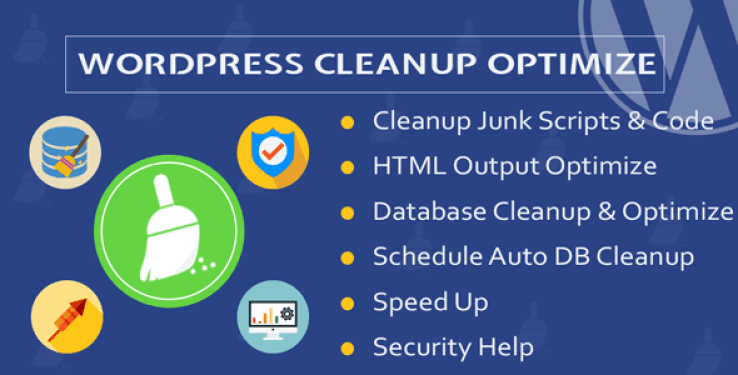Bạn có biết cách thêm chú thích trên Gutenberg không? Truyền thuyết là những mô tả văn bản ngắn gọn mà bạn có thể thêm vào hình ảnh của mình. Chúng thường được sử dụng để cung cấp thêm chi tiết về một hình ảnh.
WordPress có một tính năng cho phép bạn chỉnh sửa chú thích và siêu dữ liệu, bao gồm tiêu đề và văn bản thay thế cho mỗi hình ảnh.
Trong hướng dẫn này, chúng tôi sẽ chỉ cho bạn cách dễ dàng thêm chú thích vào hình ảnh từ Gutenberg.
Nhưng nếu bạn chưa bao giờ cài đặt WordPress, hãy khám phá Làm thế nào để cài đặt một bước 7 blog WordPress et Làm thế nào để tìm kiếm, cài đặt và kích hoạt một chủ đề WordPress trên blog của bạn
Sau đó trở lại lý do tại sao chúng ta ở đây.
Thêm chú thích cho hình ảnh trong WordPress
Điều đầu tiên cần làm là tải lên một hình ảnh. Trên màn hình chỉnh sửa hậu kỳ, hãy nhấp vào biểu tượng “Thêm khối” và chọn “ Hình ảnh".
Nhấp vào nó sẽ thêm khối Hình ảnh vào khu vực xuất bản của bạn.

Đây là Các plugin WordPress tốt nhất trong năm của 35 khám phá tuyệt đối
Ngay sau khi bạn thêm hình ảnh, hình ảnh đó sẽ xuất hiện trong trình chỉnh sửa với hộp văn bản có tiêu đề " Viết huyền thoại Dưới đây.
Đây là nơi bạn có thể thêm chú thích vào hình ảnh của mình.

Đó là tất cả. Nó không phải là dễ dàng?
Thêm chú thích cho hình ảnh trong bộ sưu tập của bạn
Trình chỉnh sửa WordPress cũng đi kèm với khối Thư viện cho phép bạn tải lên nhiều hình ảnh và hiển thị chúng dưới dạng lưới với các hàng và cột.
Trình tạo trang: 5 plugin WordPress để tạo các trang của bạn
Hãy xem cách thêm chú thích cho hình ảnh trong khối thư viện WordPress.
Để tạo thư viện, hãy chuyển đến trang của bạn hoặc màn hình chỉnh sửa. Sau đó nhấp vào " Thêm khối "Và chọn khối" Galerie Trong tab Khối chung.
Sau đó, bạn sẽ thấy khối Thư viện được thêm vào bài đăng / khu vực bài đăng của bạn. Giờ đây, bạn có thể tải xuống từng hình ảnh một từ máy tính của mình hoặc chọn các hình ảnh tải xuống trước từ thư viện phương tiện của bạn.


Thêm chú thích cho hình ảnh trong Thư viện phương tiện WordPress
WordPress cho phép bạn tải hình ảnh trực tiếp vào thư viện phương tiện mà không cần nhúng chúng vào tin nhắn hoặc trang.
Đọc cũng: 10 plugin WordPress để thêm trình quản lý tải xuống
Tại đây, chúng tôi sẽ chỉ cho bạn cách thêm chú thích cho hình ảnh khi bạn tải chúng trực tiếp vào thư viện phương tiện.
Trước tiên bạn phải ghé thăm Phương tiện »Thêm mới trang trong khu vực quản trị của WordPress.
Từ đây bạn có thể tải xuống một hình ảnh bằng cách kéo và thả hoặc chọn một hình ảnh từ máy tính của bạn.
Sau khi hoàn tất, bạn sẽ thấy hình ảnh đã tải xuống trong hộp thoại Tải xuống Phương tiện Mới. Bạn phải nhấp vào liên kết "Chỉnh sửa".
Sau đó, nó sẽ mở trang chỉnh sửa phương tiện trong một tab mới. Bạn có thể nhận thấy rằng màn hình chỉnh sửa phương tiện trông giống như màn hình chỉnh sửa chính. Điều này là do WordPress xử lý các tệp đính kèm (ví dụ: hình ảnh) như một loại bài đăng theo mặc định.
Để khám phá thêm: Các plugin WordPress tốt nhất để quản lý blog nhiều tác giả
Điều này cho phép nó lưu trữ siêu dữ liệu hình ảnh như tiêu đề, mô tả và chú thích trong cơ sở dữ liệu WordPress.
Từ màn hình này, bạn có thể chỉnh sửa tiêu đề hình ảnh của mình, thêm siêu dữ liệu hình ảnh bao gồm chú thích, văn bản thay thế và mô tả.
Khi bạn đã thêm thông tin cần thiết, bạn có thể cập nhật hình ảnh của mình. Siêu dữ liệu của hình ảnh này sẽ được lưu trong thư viện phương tiện của bạn.
Xem thêm danh sách của chúng tôi về Các plugin 9 WordPress để tối ưu hóa thư viện phương tiện của bạn
Bạn có thể thêm hình ảnh này vào bao nhiêu bài đăng tùy thích mà không cần phải thêm chú thích và siêu dữ liệu khác. Bất cứ khi nào bạn thêm hình ảnh này vào bài đăng của mình từ thư viện phương tiện, nó sẽ chứa siêu dữ liệu đã được lưu.
Thêm chú thích cho hình ảnh trong WordPress với plugin Classic Editor
Nếu bạn vẫn đang sử dụng trình chỉnh sửa cổ điển cũ trên trang web WordPress của mình, hãy làm theo các bước sau để thêm chú thích vào hình ảnh trong WordPress.
Cũng xem hướng dẫn của chúng tôi về: Làm thế nào để cải thiện danh tiếng của trang web hoặc blog của bạn
Chỉ cần nhấp vào nút Thêm phương tiện phía trên trình chỉnh sửa bài đăng để tải lên hình ảnh hoặc chọn hình ảnh từ thư viện phương tiện.

Bấm vào nút Chèn vào xuất bản Để thêm hình ảnh vào bài đăng hoặc trang của bạn.
Làm thế nào để tăng thời gian dành cho blog WordPress của bạn ? Tìm hiểu bằng cách tham khảo bài viết này.
Bây giờ, bạn sẽ có thể xem hình ảnh xem trước trong trình chỉnh sửa bài đăng của mình với chú thích. Bạn có thể lưu các thay đổi của mình và xem trước bài đăng để xem nó trông như thế nào trên trang web của bạn.
 Thêm chú thích vào thư viện ảnh trong WordPress với Trình chỉnh sửa cổ điển
Thêm chú thích vào thư viện ảnh trong WordPress với Trình chỉnh sửa cổ điển
Bạn cũng có thể thêm chú thích vào hình ảnh trong khi tạo thư viện bằng trình chỉnh sửa cổ điển. Chỉ cần tải lên và chọn nhiều hình ảnh, sau đó nhấp vào liên kết “Tạo Thư viện” ở cột bên trái.
Sau đó, bạn sẽ phải nhấp vào " Tạo một bộ sưu tập mới Ở góc dưới bên phải của cửa sổ.
Bây giờ bạn có thể thêm chú thích trực tiếp dưới mỗi hình ảnh hoặc nhấp vào hình ảnh để tải cài đặt của nó ở cột bên phải, sau đó thêm chú thích.
Khám phá quá Làm thế nào để mở một video Youtube trong một popup trên WordPress
Bây giờ bạn có thể nhấp vào nút Chèn Thư viện để thêm thư viện vào trang xuất bản hoặc trang WordPress của bạn.
Khám phá thêm một số plugin WordPress cao cấp
Bạn có thể sử dụng cái khác plugin WordPress để tạo ra một giao diện hiện đại và để tối ưu hóa việc xử lý blog hoặc trang web của bạn.
Chúng tôi cung cấp cho bạn ở đây một số plugin WordPress cao cấp sẽ giúp bạn làm điều đó.
1. WordPress Cleanup & Optimize Plugin
Lê Plugin Dọn dẹp & Tối ưu hóa WordPress cho phép bạn dọn dẹp và xóa các mã, tập lệnh và kiểu không mong muốn và cũng để tối ưu hóa cơ sở dữ liệu của bạn.
6 plugin WordPress để thêm tự động hoàn thành vào biểu mẫu của bạn là tham khảo ý kiến tuyệt đối.
Điều này sẽ cải thiện hiệu suất và tốc độ của trang web WordPress của bạn.
Ce Plugin WordPress premium có các tính năng khác: tối ưu hóa việc hiển thị các trang HTML, làm sạch và tối ưu hóa cơ sở dữ liệu, cải thiện bảo mật WordPress, cải thiện tốc độ trang web, khả năng truy cập vào giao diện Quản trị viên và nhiều hơn nữa.
Tải về | Bản demo | Web hosting
2. Nhiều hình ảnh nổi bật cho Visual Composer
Đây là gói 4 trong 1 Cuối cùng bài viết Thumbnail, các Plugin WordPress cao cấp được thiết kế để quản lý nhiều hình thu nhỏ. Cài đặt tiện ích bổ sung này sẽ tích hợp Cuối cùng bài viết Thumbnail à Trực quan Composer, thêm hỗ trợ cho nhiều hình ảnh vào trang trước và hơn thế nữa.
Bốn tiện ích bổ sung được bao gồm trong gói này:
- « Tuỳ chỉnh bài viết Loại": Cho phép bạn tạo một số hình ảnh hoặc hình thu nhỏ nổi bật
- "Tích hợp trình soạn nhạc trực quan": quản lý các phần tử lưới của Trực quan Composer (lưới bài viết, lưới xuất bản) và hỗ trợ hình thu nhỏ của nhiều ấn phẩm.
- "Liên kết tùy chỉnh": cho phép bạn kiểm soát liên kết của hình thu nhỏ, để liên kết hình thu nhỏ với bất kỳ trang nào bên trong hoặc bên ngoài trang web của bạn.
Tải về | Bản demo | Web hosting
3. Hình ảnh chuyên nghiệp thân thiện với SEO dành cho WordPress
Hình ảnh thân thiện với SEO là một Plugin WordPress premium giúp bạn tự động tối ưu hóa tất cả các thuộc tính alt và tiêu đề của hình ảnh trong bài đăng và trang của bạn cũng như các plugin của bên thứ ba như Trường tùy chỉnh nâng cao.
Nó có phiên bản miễn phí cung cấp các tính năng cơ bản, nhưng phiên bản pro của nó giúp tăng hiệu suất của trang web của bạn nhờ vào kỹ thuật tải nội dung tiến bộ của Lazy Load-. Bạn cũng sẽ có thể tối ưu hóa nó với các thuộc tính Alt và Title.
Xem thêm 7 WordPress plugin để cải thiện hệ thống phân phối của mình
Các chức năng của nó là: tự động điền các thuộc tính Alt và Title, hỗ trợ tải lười biếng, tối ưu hóa các liên kết siêu văn bản, hỗ trợ cho hình ảnh, hình thu nhỏ và các plugin khác, sự hỗ trợ đa ngôn ngữ, cập nhật tự động và nhiều hơn nữa
Tải về | Bản demo | Web hosting
Các tài nguyên được đề xuất khác
Chúng tôi cũng mời bạn tham khảo các tài nguyên dưới đây để đi xa hơn trong việc kiểm soát và kiểm soát trang web và blog của bạn.
- Các plugin 5 WordPress để thêm các phòng trưng bày vào Blog của bạn
- 5 plugin WordPress vì tạo một trang web của Đặt chỗ - Đặt chỗ
- Cách dịch blog WordPress của bạn sang nhiều ngôn ngữ
- 6 WordPress plugin để thêm gia vị cho sidebar của bạn
Kết luận
Đây là ! Đó là tất cả để hướng dẫn. Chúng tôi hy vọng phần sau đã giúp bạn thêm văn bản phụ đề vào hình ảnh của mình trong WordPress. Nếu bạn có một số ý kiến hoặc đề xuất, đừng ngần ngại cho chúng tôi biết trong phần dành riêng.
Tuy nhiên, bạn cũng sẽ có thể tham khảo ý kiến của chúng tôi ressources, nếu bạn cần thêm các yếu tố để thực hiện các dự án tạo trang Internet của mình, bằng cách tham khảo hướng dẫn của chúng tôi về Tạo blog WordPress hoặc một ngày Divi: chủ đề WordPress tốt nhất mọi thời đại.
Nhưng trong lúc này, chia sẻ bài viết này trên các mạng xã hội khác nhau của bạn.
...